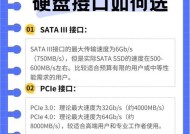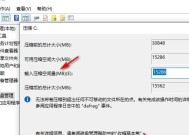西数4t移动硬盘传输慢如何解决?
- 家电常识
- 2025-04-25
- 4
- 更新:2025-04-08 20:16:35
在数字时代,移动硬盘成为了我们存储和转移大量数据不可或缺的工具。然而,当您遇到西数4TB移动硬盘传输速度缓慢的问题时,这无疑会成为一个令人头疼的问题。本文旨在为您提供一系列实用的解决方法,帮助您优化西数4T移动硬盘的传输速度,恢复高效的数据传输体验。
一、检查硬件连接
传输速度慢的第一个检查点是硬件连接。请确保使用的连接线是原装或者质量上乘的高速数据线。USB线材的品质会直接影响数据传输速度。
USB接口版本:确认您的移动硬盘与计算机连接的USB接口版本。较旧的USB2.0接口传输速度通常较慢,而USB3.0或更高版本则能提供更快的速度。
端口选择:尽量使用主机背面的USB端口,这些端口通常直连主板,电力供应更为稳定,传输速度也更快。
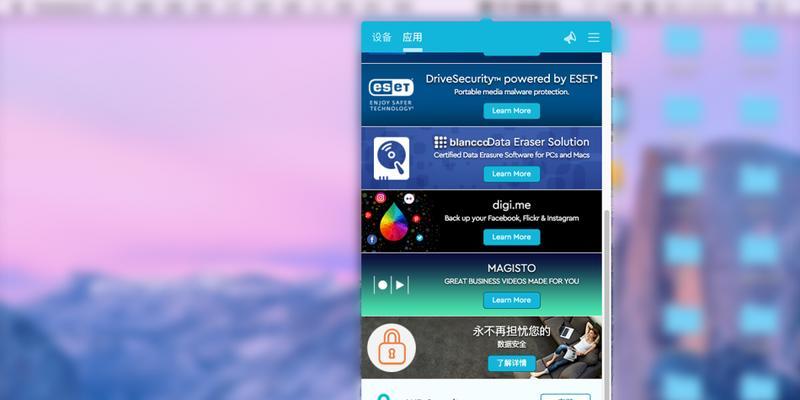
二、硬盘状态检查
硬盘如果存在物理或逻辑错误,同样会显著影响传输速度。
磁盘检查工具:在Windows系统中,可以通过“磁盘检查”工具扫描硬盘错误,并进行修复。
格式化:如果硬盘存在严重的错误,您可能需要格式化移动硬盘。请注意,格式化会导致硬盘中的所有数据丢失,所以在格式化前务必做好数据备份。
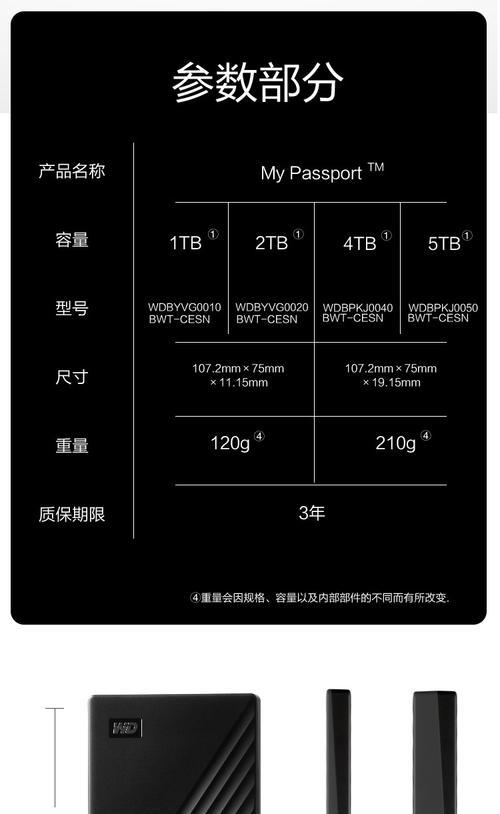
三、驱动程序更新
驱动程序的老化或不匹配是导致传输速度缓慢的另一个常见原因。
自动更新驱动:访问设备管理器,查看是否有任何与USB控制器相关的驱动程序更新提示,若有,请更新至最新版本。
手动下载安装:前往硬件制造商的官方网站,查找对应型号的驱动程序并下载安装。
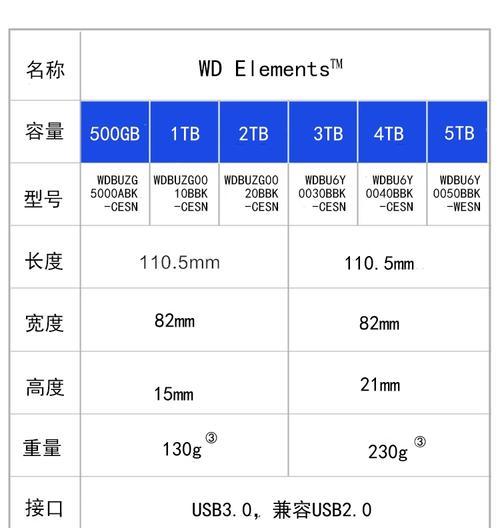
四、操作系统优化
有时候,操作系统的问题也会导致硬盘传输速度降低。
磁盘碎片整理:对移动硬盘进行磁盘碎片整理,提高数据读写效率。注意,对于SSD硬盘,此步骤可能不适用。
电源管理设置:在控制面板中调整电源选项,设置高性能模式,确保硬盘在传输数据时不受节能设置影响。
五、使用传输加速软件
一些专业的传输加速软件可以帮助您优化数据传输速度。
第三方工具:市面上有许多第三方的文件传输优化工具,它们通过更高效的算法和压缩技术来提升传输效率。选择信誉良好的软件,并确保其与您的系统兼容。
六、检查系统资源占用情况
其他程序占用大量系统资源也会影响到硬盘的传输速度。
任务管理器:打开任务管理器,检查是否有其他程序正在占用大量CPU或内存资源。如果有的话,考虑在传输文件时关闭这些程序。
七、排除病毒感染
病毒或恶意软件的感染可能会导致系统资源被占用,影响硬盘的正常工作。
杀毒软件:使用杀毒软件进行全面扫描,确保您的移动硬盘没有受到病毒感染。
八、直接连接主板USB端口
间接连接的USB集线器或扩展卡可能会影响速度。
主板直连:如果可能,直接将移动硬盘连接到主板上的USB端口,绕过任何集线器或扩展卡,以减少潜在的瓶颈。
九、检查硬盘健康状态
硬盘健康状况不佳同样会导致传输缓慢。
硬盘健康检测工具:使用如CrystalDiskInfo等硬盘健康检测工具,检查硬盘的状态,确保没有即将发生故障的迹象。
十、硬件升级
如果上述方法都无法解决您的问题,可能需要考虑硬件升级。
升级移动硬盘盒:如果移动硬盘盒比较老旧,升级到支持USB3.2或更高版本的硬盘盒可能会有所帮助。
更换移动硬盘:如果移动硬盘本身已损坏或过时,考虑更换为支持更快传输标准的新硬盘。
用户互动
您是否已经尝试过上述的某些方法?在评论区分享您的经历,或者如果您有任何疑问,也可以留言询问,我们将尽力为您提供帮助。
在综合以上各种方法后,您应该能够找到适合您的问题的解决方案,从而提高西数4TB移动硬盘的传输速度。希望本文能为您提供有价值的指导,并帮助您解决传输缓慢的困扰。
上一篇:17年捷达充电器功率是多少瓦?